Le thème d’une tablette Samsung Galaxy Tab S7 sera l’ensemble qui comprend le fond d’écran, les icônes, les widgets ou la police d’écriture que l’on pourra activer ou paramétrer sur sa tablette . En effet des fois, on est blasé du thème d’origine sur notre tablette Android. On désirerait customiser sa tablette afin de personnaliser les couleurs, les widgets, mettre un thème plus sombre ou juste personnaliser la couleur de la police d’écriture des messages. Avant tout les étapes nécessaires pour personnaliser le thème via l’écran d’accueil, ensuite via les paramètres et enfin en utilisant une application. Vous découvrirez de quelle façon appliquer un thème foncé sur votre Samsung Galaxy Tab S7. Dans la dernière partie les étapes nécessaires pour remettre le thème par défaut.
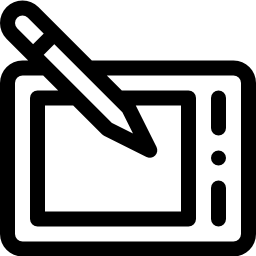
De quelle façon personnaliser le thème sur la tablette Samsung Galaxy Tab S7?
On trouve différentes façons de personnaliser le thème sur une tablette Samsung Galaxy Tab S7. Vous pouvez le personnaliser directement de l’écran d’accueil, ou des paramètres ou passer par une appli. Nous allons vous détailler chaque méthode afin de pouvoir vous aider dans la personnalisation du thème afin de modifier de design, de couleur ou passé d’un mode thème foncé à un thème clair.
De quelle façon personnaliser le thème sur Samsung Galaxy Tab S7 en passant par l’écran d’accueil
Pour modifier un thème, l’une des méthodes les plus simples et de passer par votre accueil. Il faut respecter ces démarches:
- Faire un appui long sur un espace vide de votre page d’accueil
- Cliquez sur thème
- Dans un second temps choisir le thème que vous souhaitez
- Vous trouverez des thèmes payants et des thèmes gratuits
- Il faut le installer
- Installez le thème ça y est vous avez un nouveau thème sur Samsung Galaxy Tab S7 avec de nouveaux coloris et préférences
Modifier le thème via les réglages de votre tablette Android
Vous avez la possibilité de changer votre thème sur votre Samsung Galaxy Tab S7 avec l’aide des paramètres de votre tablette. Suivez les démarches ci-dessous pour personnaliser le thème:
- Rendez-vous dans les réglages de votre tablette Android, représentés via une roue crantée
- Cliquez sur Fonds d’écran et thèmes ou juste la catégorie thème
- Dans un second temps cliquez sur le thème désiré.
- Si votre tablette Android ne permet que le thème par défaut, il faut vous rendre dans Google playstore pour en rajouter un nouveau, pour cela consultez la question suivant.
Modifier le thème de votre tablette Samsung Galaxy Tab S7 en utilisant une appli
En pratique pour personnaliser un thème, il est simple de télécharger une appli qui vous proposera de modifier le thème présent sur votre Samsung Galaxy Tab S7. Pour cette raison, il faut vous rendre dans Google playstore et tapez thème dans la barre de recherche.
Gold Black Business Theme
Gold Black Business Theme sera une appli qui vous permet un thème en couleur noire et or. Il faut la télécharger et ensuite de cliquez sur l’icône créée sur votre écran. Il vous proposera de configurer et d’installer ce thème comme thème par défaut sur votre Samsung Galaxy Tab S7. Il va être facile avec cette application de modifier le fond d’écran, de personnaliser l’affichage des icônes,….
Modifier le thème par défaut en thème foncé sur votre tablette ?
Pour personnaliser le thème par défaut en thème sombre sur Samsung Galaxy Tab S7, il faudra vous rendre dans les paramètres et ensuite cliquez sur Thème. Si votre portable Android propose des thèmes aux contrastes élevés, il vous sera présenté. Le plus souvent le terme sera thème à contraste élevé ou High Contrast Theme.
Comment faire pour revenir au thème par défaut sur Samsung Galaxy Tab S7?
Pour revenir au thème par défaut, la démarche sera vraiment très facile. Il faut vous diriger dans vos paramètres. Nous expliquons entièrement les démarches à respecter pour remettre le thème par défaut sur Samsung Galaxy Tab S7 dans un autre article.
Si jamais vous voulez d’autres infos sur votre Samsung Galaxy Tab S7, on vous invite à consulter les autres pages de la catégorie : Samsung Galaxy Tab S7.
